环境配置
- 手机端下载chrome浏览器
- 查看浏览器版本
- 去电脑端下载手机上对应的chrome的版本的webdriver:点我下载chromedriver
- 将webdriver放在python的脚本目录中
H5网页定位工具
对于手机端H5网页来讲,不能使用之前的uiautomatorviewer,它主要针对android原生应用元素的信息定位。而Inspector定位工具也只能查看部分元素信息。一般常用如下两种方式进行元素识别:
方式1:使用浏览器F12工具
输入被测网站,将浏览器切换到手机模式,使用元素定位工具定位(和定位web网页的方式一样)
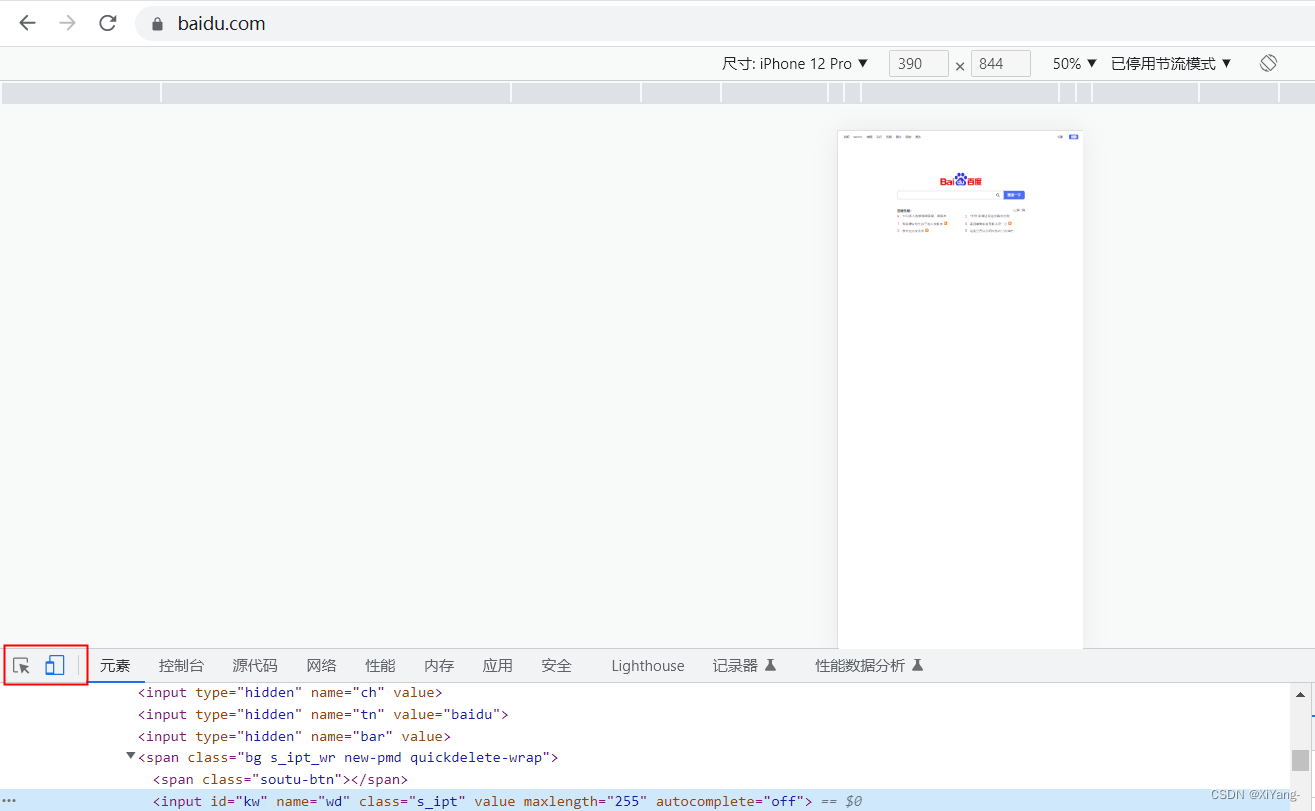
方式2:
1、手机上安装Chrome浏览器,开启USB调试模式
2、在手机上,使用安装的Chrome浏览器打开待测H5页面
3、在电脑端的Chrome浏览器输入chrome://inspect
4、打开链接后,选中DiscoverUSBdevices(一般默认选中状态),可以看到监测到的设备,然后点击inspect,弹出页面后,就可以审查页面上的元素了。
备注:在第一次使用该工具时,由于远程调试需向google的一个链接:https://chrome-devtools-frontend.appspot.com获取数据,不FQ打开后会是空白页面,需要VPN再次运行该工具即可正常使用。
5、此时可以和方式一类似,点击选择元素按钮进行识别
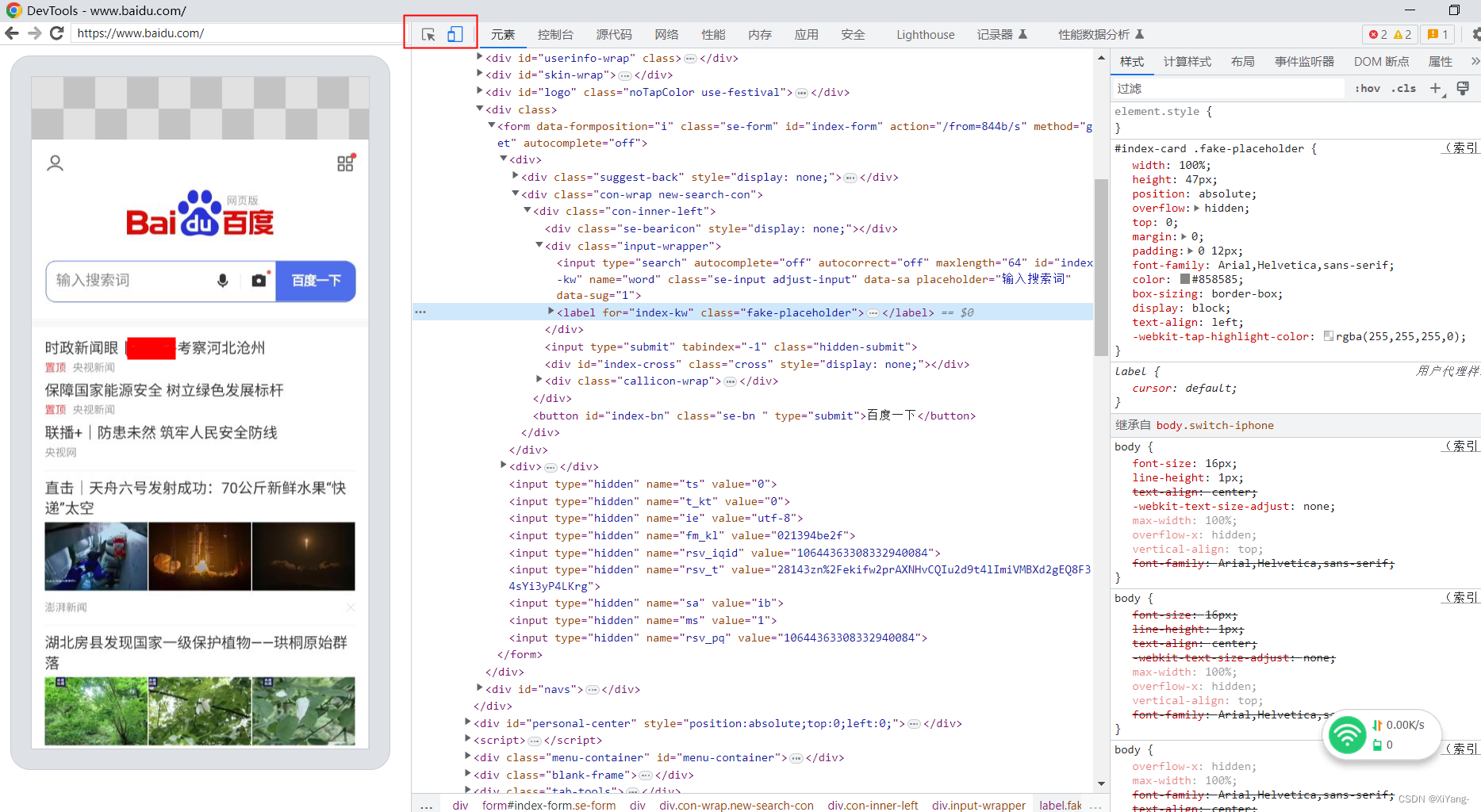
方式3:
原生App和H5切换
# 获取原生app元素和chrome 的元素
print(driver.contexts)
# 焦点切换到原生app上
driver.switch_to.context('NATIVE_APP')
# 焦点切换到CHROMIUM的页面
driver.switch_to.context('CHROMIUM')python代码准备
# 导入webdriver
from appium import webdriver
# 声明服务器地址
server = 'http://localhost:4723/wd/hub'
devices_system = {
'automationName': 'appium',
# 平台名
'platformName': 'Android',
# 设备名,可通过adb devices查询
'driverName': '19111FDF600ADT',
# 系统版本,可通过adb shell getprop ro.build.version.release,若是鸿蒙系统,写10.0
'platformVersion': '13.0.0',
# 浏览器名
'browserName':'chrome',
# 浏览器驱动所在路径
'chromedriverExecutable':'D:/auto/app_auto/chromedriver.exe'
}
# 连接手机和App
driver = webdriver.Remote(server, devices_system)
# 手机端H5页面,本质上还是一个网页,元素定位等操作和写法,和selenium-web端的写法一致,在此不过多赘述,如下:
driver.get('https://xxx.com')
driver.find_element(By.XPATH,'//input[@id="mobile"]').send_keys('xxx')
driver.find_element(By.XPATH, '//button[text()="获取验证码"]').click()




 文章介绍了如何配置环境进行手机端H5网页的自动化测试,包括下载对应版本的Chrome浏览器和webdriver,使用F12工具或Chrome的Inspect功能进行元素定位,以及通过selenium在原生App和H5间切换进行测试。
文章介绍了如何配置环境进行手机端H5网页的自动化测试,包括下载对应版本的Chrome浏览器和webdriver,使用F12工具或Chrome的Inspect功能进行元素定位,以及通过selenium在原生App和H5间切换进行测试。

















 4676
4676

 被折叠的 条评论
为什么被折叠?
被折叠的 条评论
为什么被折叠?








